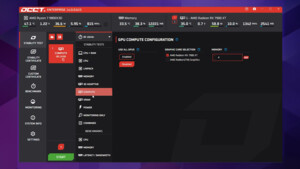Hallo Zusammen,
ich wollte gestern mein Notebook leiser bekommen und habe dazu mir das AMD Overdrive installiert.
Nachdem ich Prime95 laufend den CPU-VID im Turbo Core schrittweise abgesenkt habe (die Schritte sind recht groß) stürzte der Laptop ab.
Gut, dachte ich, ich hab die unterste Grenze gefunden.
Leider leider ignoriert Overdrive nun nach dem Neustart meine CPU-VID Einstellungen und läuft munter mit dem Referenz-Strom und der Lüfter nervt. --> Irgendwo hat das Tool gespeichert, dass das schief ging.
Nachdem ich AMD Overdrive deinstallierte, die Überbleibsel im Programme Verzeichnis löschte und manuell die Registry von Overclock-Einträgen säuberte überraschte mich das Tool nach einer erneuten Installation mit dem selben Verhalten und den alten Settings.
System:
CPU AMD A10 5750
Windows 7 64bit
alle Treiber sind aktuell
Weiß jemand wie ich die alten Settings wirklich löschen kann, oder Das Laptop überrede die CPU-VID Einstellungen anzunehmen?
Im Internet steht leider nicht viel über den Speicherort der Einstellungen.
Klick auf Standard bei den Präferenzen hilft auch nicht, da ich iwann meine Werte leider als Standard gesaved habe.
Grüße
B
ich wollte gestern mein Notebook leiser bekommen und habe dazu mir das AMD Overdrive installiert.
Nachdem ich Prime95 laufend den CPU-VID im Turbo Core schrittweise abgesenkt habe (die Schritte sind recht groß) stürzte der Laptop ab.
Gut, dachte ich, ich hab die unterste Grenze gefunden.
Leider leider ignoriert Overdrive nun nach dem Neustart meine CPU-VID Einstellungen und läuft munter mit dem Referenz-Strom und der Lüfter nervt. --> Irgendwo hat das Tool gespeichert, dass das schief ging.
Nachdem ich AMD Overdrive deinstallierte, die Überbleibsel im Programme Verzeichnis löschte und manuell die Registry von Overclock-Einträgen säuberte überraschte mich das Tool nach einer erneuten Installation mit dem selben Verhalten und den alten Settings.
System:
CPU AMD A10 5750
Windows 7 64bit
alle Treiber sind aktuell
Weiß jemand wie ich die alten Settings wirklich löschen kann, oder Das Laptop überrede die CPU-VID Einstellungen anzunehmen?
Im Internet steht leider nicht viel über den Speicherort der Einstellungen.
Klick auf Standard bei den Präferenzen hilft auch nicht, da ich iwann meine Werte leider als Standard gesaved habe.
Grüße
B
Zuletzt bearbeitet: